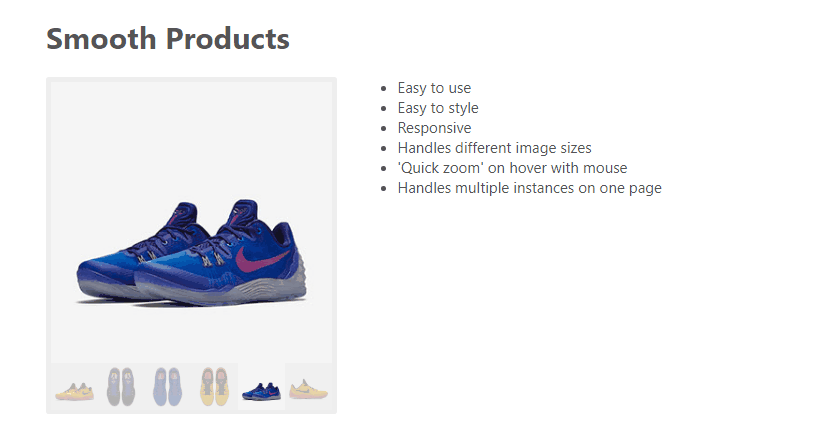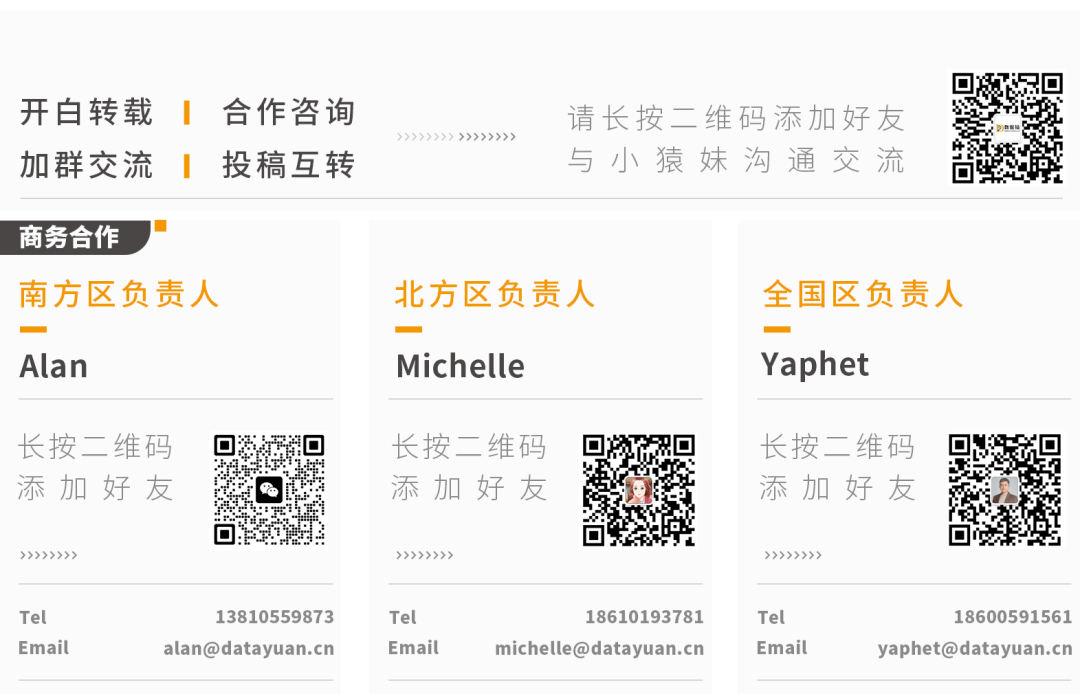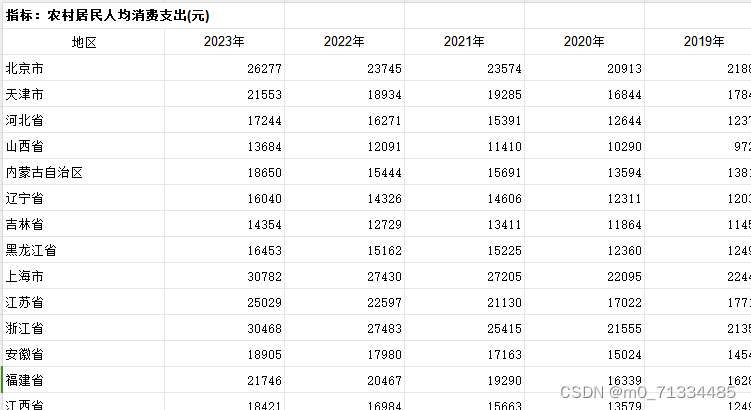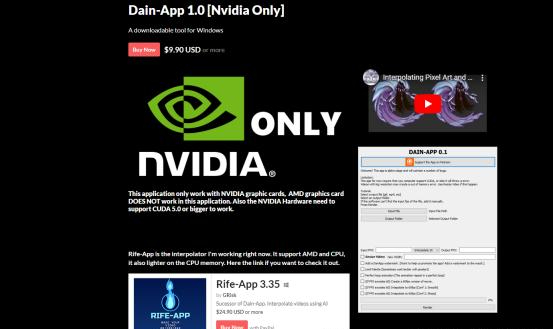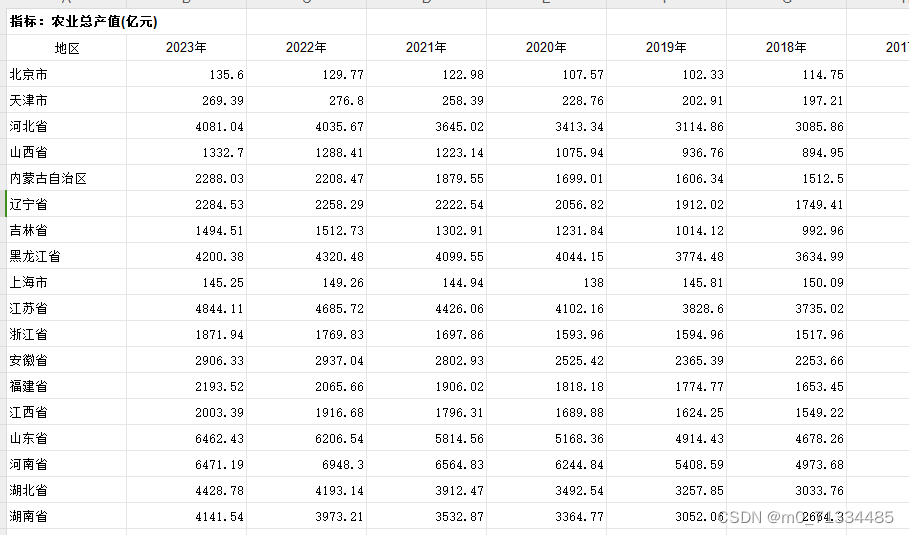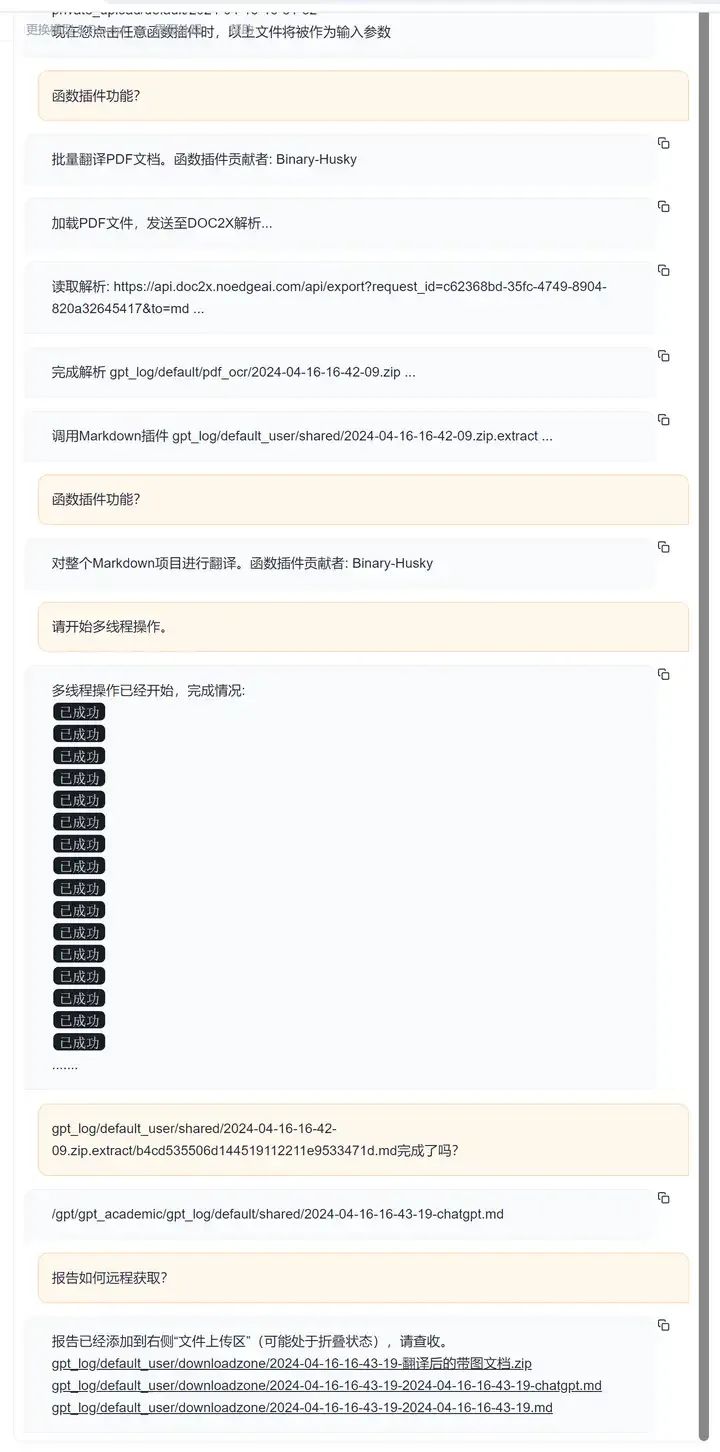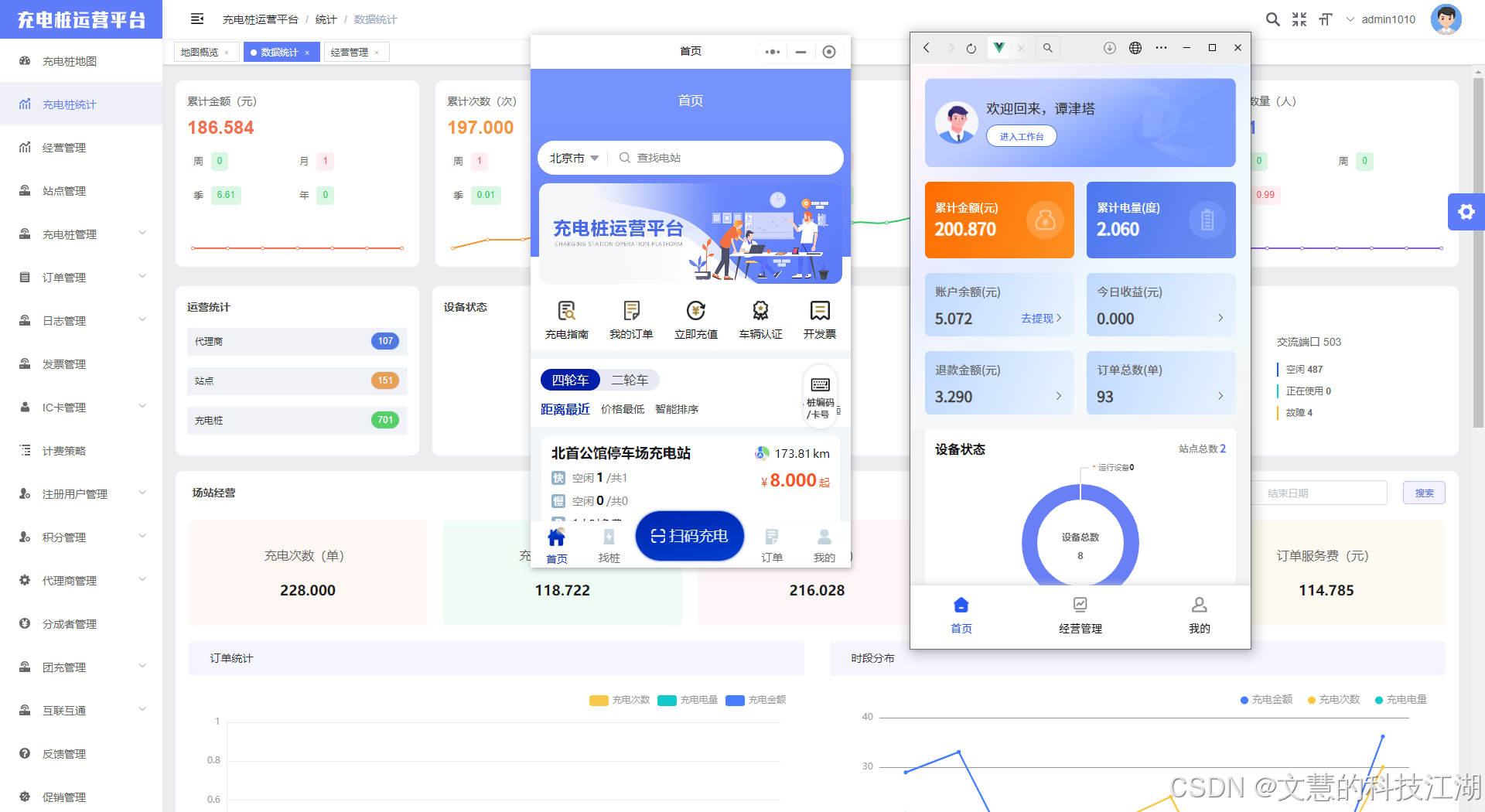开发问卷小程序:从零到部署

引言
微信小程序作为一种轻量级的应用形式,以其便捷性和广泛的用户基础,成为开发者的新宠。本博客将详细介绍如何使用HBuilderX编辑器和uView UI框架,开发一款问卷小程序。
环境准备
HBuilderX下载与安装
- 访问HBuilderX官网下载最新版的HBuilderX。
- 安装并启动HBuilderX,创建一个新的微信小程序项目。

uView UI框架
- 访问uView UI官网下载所需的HTML模板。
- 将下载的模板解压缩,并将相关文件复制到HBuilderX的项目目录中。
开发步骤
第1步:项目结构搭建
在HBuilderX中创建以下目录和文件结构:
- pages/ 存放所有页面文件
- components/ 存放自定义组件
- utils/ 存放工具类和函数
- app.js, app.json, app.wxss / 小程序的配置文件和样式
第2步:页面布局
使用uView UI框架的组件,如<u-form>和<u-form-item>,来创建问卷页面的布局。
<!-- pages/survey/index.wxml -->
<u-form>
<u-form-item label="姓名">
<u-input v-model="form.name" />
</u-form-item>
<!-- 其他问卷项 -->
<u-button type="primary" @click="submitForm">提交问卷</u-button>
</u-form>
第3步:数据绑定
在页面的<script>标签中,使用Vue的数据绑定功能,绑定问卷数据。
// pages/survey/index.js
Page({
data: {
form: {
name: '',
// 其他问卷字段
}
},
submitForm() {
// 提交问卷的逻辑
}
});
第4步:图片上传功能
利用uView UI的<u-upload>组件,实现问卷中的图片上传功能。
<!-- 引入u-upload组件 -->
<u-upload
action="https://your-server.com/upload"
:file-list="fileList"
@on-success="uploadSuccess"
@on-error="uploadError">
</u-upload>
第5步:逻辑处理
编写提交问卷的逻辑,包括数据验证和发送请求到服务器。
// 在pages/survey/index.js中添加
submitForm() {
// 数据验证
if (!this.data.form.name) {
// 显示错误提示
return;
}
// 发送请求到服务器
wx.request({
url: 'https://your-server.com/submit',
method: 'POST',
data: this.data.form,
success: (res) => {
// 提交成功的处理
},
fail: (err) => {
// 提交失败的处理
}
});
}
第6步:预览与调试
在HBuilderX中预览小程序,检查页面布局和功能是否正常。
第7步:使用微信开发者工具
- 将项目导出为微信开发者工具支持的格式。
- 打开微信开发者工具,导入项目,进行进一步的调试和测试。
第8步:发布小程序
完成测试后,通过微信开发者工具提交审核,并发布小程序。
完整代码
<template>
<u-form :model="form" ref="uForm">
<u-form-item label="商洛学院">
<image src="https://pic.rmb.bdstatic.com/bjh/down/b7d7bd06fd12e67772b1784f0a196b15.jpeg" mode="aspectFit" class="form-item-image"></image>
</u-form-item>
<u-form-item label="姓名"><u-input v-model="form.name" /></u-form-item>
<u-form-item label="手机号"><u-input v-model="form.intro" /></u-form-item>
<!-- <u-form-item label="性别"><u-input v-model="form.sex" type="select" /></u-form-item> -->
<u-form-item label="性别">
<u-checkbox-group>
<u-checkbox v-model="item.checked" v-for="(item, index) in sexList" :key="index" :name="item.disabled">
{{ item.name }}
</u-checkbox>
</u-checkbox-group>
</u-form-item>
<u-form-item label="事件类型">
<u-checkbox-group>
<u-checkbox v-model="item.checked" v-for="(item, index) in checkboxList" :key="index" :name="item.disabled">
{{ item.name }}
</u-checkbox>
</u-checkbox-group>
</u-form-item>
<u-form-item label="身份">
<u-checkbox-group>
<u-checkbox v-model="item.checked" v-for="(item, index) in radioList" :key="index" :name="item.disabled">
{{ item.name }}
</u-checkbox>
</u-checkbox-group>
</u-form-item>
<u-form-item label="反馈类型">
<u-radio-group v-model="radio">
<u-radio v-for="(item, index) in radList" :key="index" :name="item.name" :disabled="item.disabled">
{{ item.name }}
</u-radio>
</u-radio-group>
</u-form-item>
<u-form-item label="填写时间"><u-input v-model="form.intro" /></u-form-item>
<u-form-item label="填写图片说明"><u-input v-model="form.intro" /></u-form-item>
<!-- <u-form-item label="点击确定结束"><u-switch slot="right" v-model="switchVal"></u-switch></u-form-item> -->
<view>
<u-upload ref="uUpload" :action="action" :auto-upload="false" ></u-upload>
<u-button @click="submit">提交</u-button>
</view>
</u-form>
</template>
<script>
export default {
data() {
return {
form: {
name: '',
intro: '',
sex: ''
},
sexList: [
{
name: '男',
checked: false,
disabled: false
},
{
name: '女',
checked: false,
disabled: false
}
],
checkboxList: [
{
name: '投诉',
checked: false,
disabled: false
},
{
name: '建议',
checked: false,
disabled: false
},
{
name: '点赞',
checked: false,
disabled: false
}
],
radioList: [
{
name: '学生',
disabled: false
},
{
name: '老师',
disabled: false
},
{
name: '职工',
disabled: false
}
],
radList: [
{
name: '菜品',
disabled: false
},
{
name: '服务',
disabled: false
},
{
name: '价格',
disabled: false
},
{
name: '环境',
disabled: false
},
{
name: '其他',
disabled: false
}
],
radio: '',
switchVal: false
};
}
};
</script>
结语
通过本博客的步骤,你应该能够了解并实践如何使用HBuilderX和uView UI框架开发一款问卷小程序。开发过程中,请确保遵循微信小程序的开发规范和最佳实践。
参考资料
- HBuilderX: https://www.dcloud.io/hbuilderx.html
- uView UI: https://v1.uviewui.com/components/upload.html